改变Excel工作表显示方式的操作方法
提问人:周丽平发布时间:2021-08-30
1、启动Excel 2013并创建空白文档,在“文件”选项卡中选择“选项”选项打开“Excel选项”对话框。在对话框左侧选择“高级”选项,在右侧的“显示”栏中将“默认方向”更改为“从右到左”,如图1所示。
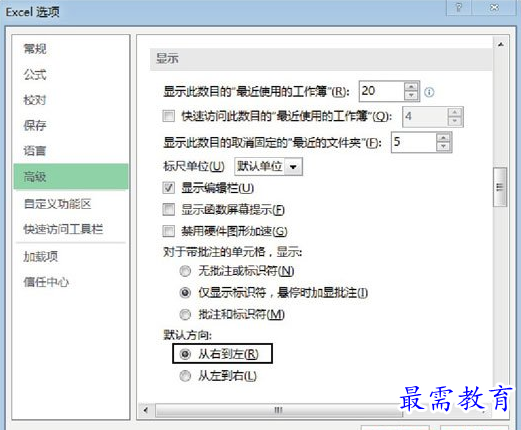
图1 将“默认方向”更改为“从右到左”
2、单击“确定”按钮关闭“Excel选项”对话框。当创建新的工作簿时,工作表的显示方式变为从右向左,即行号放到了工作表的右侧,列标变为从右向左依次增加,同时工作表标签放置到了窗口的右下角,如图2所示。
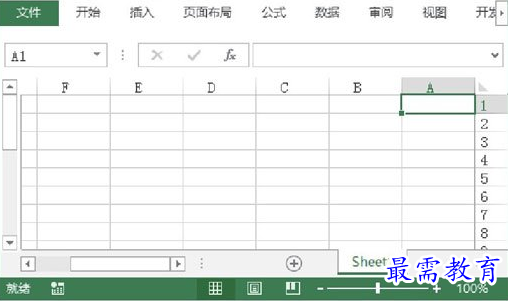
图2 工作表的显示方向改为从右向左
继续查找其他问题的答案?
相关视频回答
-
Excel 2019如何使用复制、粘贴命令插入Word数据?(视频讲解)
2021-01-257次播放
-
2021-01-2227次播放
-
2021-01-2210次播放
-
2021-01-2212次播放
-
2021-01-226次播放
-
2021-01-223次播放
-
2021-01-222次播放
-
Excel 2019如何利用开始选项卡进入筛选模式?(视频讲解)
2021-01-223次播放
-
2021-01-223次播放
-
2021-01-222次播放
回复(0)
 办公软件操作精英——周黎明
办公软件操作精英——周黎明
 湘公网安备:43011102000856号
湘公网安备:43011102000856号 

点击加载更多评论>>